Birleştirilmiş Video Çerçevelerinden Resimler Oluşturma
Hareketli bir öznenin akışını gösteren bir resim oluşturmak için videodan yakalanan birden fazla durağan resmi zaman koduna göre sıralayarak üst üste getirebilir ve birleştirebilirsiniz.
 Önemli
Önemli
- 5 ila 30 durağan resmi birleştirebilirsiniz.
- Doğru (Correct) görünümünde düzeltilen durağan resimler kullanılamaz. Orijinal düzeltilmemiş durağan resimler kullanılacaktır.
 Not
Not
- Kayıt sırasında yakınlaştırma yapılmadan veya odak ayarlanmadan sabit kamerayla (tripod, vb.'ye sabitlenmiş) kaydedilmiş bir videodan yakalanan durağan resimleri kullanmanız önerilir.
- Durağan resimler yakalanmasına ilişkin bilgi için bkz. "Videolardan Durağan Resimler Yakalama ve Yazdırma".
-
Video Çerçeve Çekimi (Video Frame Capture) görünümünde Yakalanan Resimler alanında birleştirmek istediğiniz durağan resimleri seçin.
-
Çerçeveleri Birleştir (Merge Frames) seçeneğini tıklatın.
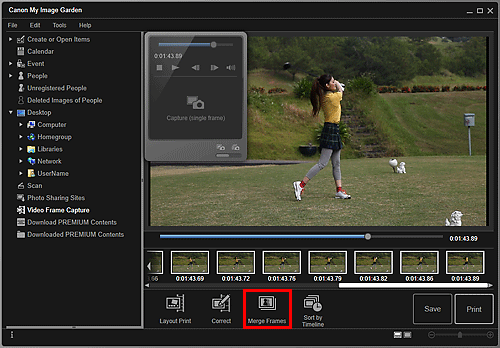
Çerçeveleri Birleştir (Merge Frames) görünümüne geçilir ve Önizleme alanında birleştirilmiş resim görüntülenir.
 Not
Not- Çerçeveleri Birleştir (Merge Frames) seçeneğini tıklattığınızda bir mesaj ekranı görüntülenir. Ekrandaki istemleri izleyin.
- Birleştirilecek resimleri değiştirmek için, Seçili Resimler alanından resimleri seçip Tekr. brleştirmeye bşla (Start Re-merging) öğesini tıklatın.
-
Kaydet (Save) seçeneğini tıklatın.
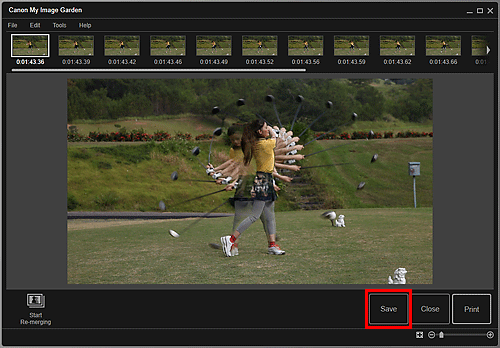
Kaydet (Save) iletişim kutusu görüntülenir.
-
Kaydetme ayarlarını belirtin.
 Not
Not- Oluşturulan resim yalnızca JPEG/Exif biçiminde kaydedilebilir.
-
Kaydet (Save) seçeneğini tıklatın.
Oluşturulan resim kaydedilir ve Çerçeveleri Birleştir (Merge Frames) görünümü yeniden görüntülenir.
-
Kapat (Close) seçeneğini tıklatın.
Video Çerçeve Çekimi (Video Frame Capture) görünümü yeniden görüntülenir.
 Önemli
Önemli- Oluşturulan resim kaydedilmezse, birleştirilen içerik silinir.

